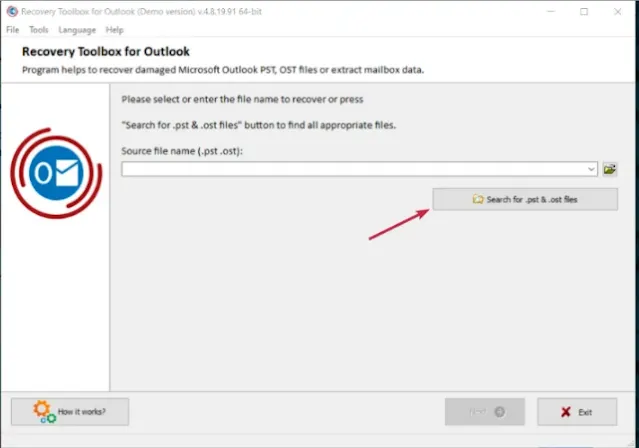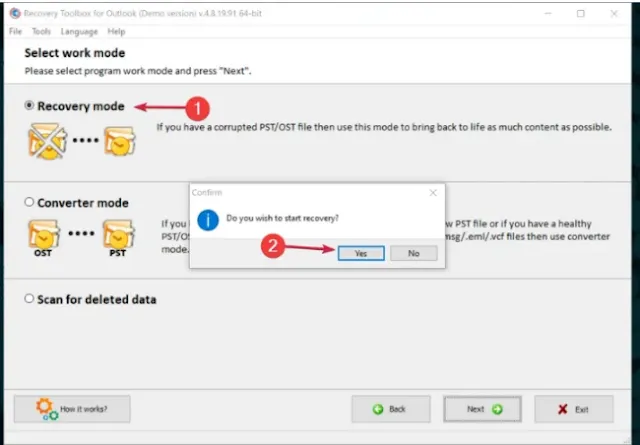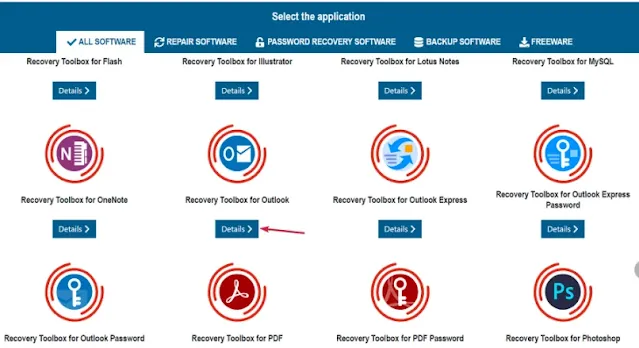يعد Outlook Recovery Toolbox أداة مجانية يمكنك تنزيلها على جهازك المحمول. يمكن استخدام Recovery Toolbox لاستعادة ملفات Outlook PST التالفة أو التالفة واسترداد رسائل البريد الإلكتروني الخاصة بك.
لا يستعيد هذا البرنامج ملفات بيانات OST و PST فحسب ،بل يستعيد أيضًا جميع محتويات الملفات من رسائل البريد الإلكتروني التالفة.
يعمل البرنامج على جميع إصدارات Outlook ويعمل عبر الإنترنت أيضًا.
 |
| How to fix recent problems in Outlook with Recovery Box |
يوجد العديد من عملاء البريد الإلكتروني ،لكن Outlook يحظى بشعبية كبيرة ،خاصة في قطاع الأعمال.
التطبيق متاح فقط مع Microsoft 365 ،ولكن يمكنك أيضًا استخدامه عبر الإنترنت إذا كان لديك حساب Microsoft.
لسوء الحظ ،لا يزال Outlook يحتوي على الكثير من الأخطاء وقد أبلغ الكثير من المستخدمين عن فقدهم أو عدم قدرتهم على الوصول إلى مجلد Inbox نتيجة لذلك.
لحسن الحظ ، هناك حلول مثل Recovery Toolbox for Outlook قد يؤدي إصلاح مشكلة البرنامج أو إضافة ميزات جديدة إلى بضع نقرات على الأكثر ،وفي هذه المقالة ،سنقترح أفضل الحلول للمشكلة المطروحة ونوضح لك كيفية القيام بذلك.
ما هو Recovery Toolbox for Outlook وكيف يمكن أن يساعد؟
يعد Recovery Toolbox for Outlook تطبيقًا صغيرًا وفعالًا يمكنه إصلاح ملفات Outlook PST و OST التالفة واستخراج عناصر صندوق البريد من حسابك.
إذا كنت تتساءل ،فإن ملفات OST و PST هي ملفات تخزين بيانات Outlook. تعد ملفات OST مسؤولة عن تخزين البيانات دون اتصال بالإنترنت ،ويتم تخزين معلومات PST على محرك الأقراص الثابتة بجهاز الكمبيوتر الخاص بك.
معلومة أخرى مهمة هي أنه يمكن تحويل نسقي ملفات إلى بعضهما البعض إذا لزم الأمر.
يقوم Recovery Toolbox بإدارة واستعادة جميع أنواع الملفات ،مع القدرة على استعادة الملفات المشفرة والمحمية بكلمة مرور.
تحتوي أداة إصلاح Outlook PST هذه على وضع تجريبي مجاني وإصدار مدفوع.إصدار عبر الإنترنت ولكن إذا قمت بتثبيت
إصدار سطح المكتب ،فسيكون لديك وصول غير محدود لحجم وعدد الملفات الثابتة.
كيفية إصلاح Outlook باستخدام Recovery Box؟
- افتح Recovery Box for Outlook من قائمة ابدأ .
- انقر فوق البحث عن ملفات .pst و . ost .
- إذا كنت لا تعرف مكان الملف بالضبط ، فما عليك سوى الإشارة إلى أقرب موقع ممكن مثل Program Files واضغط على زر البحث الآن .
- حدد الملف الذي تريد إصلاحه واضغط على زر موافق .
- الآن بعد أن حددت الملف ، ما عليك سوى النقر فوق الزر " التالي" .
- بعد ذلك ، لديك ثلاثة خيارات متاحة. في وضع الاسترداد سيتم إصلاح OST معطوب أو ملف PST، و وضع محول ستحول OST إلى ملف PST، وسوف تمكنك من رؤية محتوياته و تفحص البيانات المحذوفة والبحث عن البيانات واسترداد حذف رسائل البريد الإلكتروني وجهات الاتصال والمواعيد، و أشياء أخرى. دعنا نذهب مع الخيار الأول ، ثم انقر فوق نعم .
- في النافذة التالية ، سترى قائمة بالملفات التي يمكن استرجاعها. ما عليك سوى تحديد العناصر التي تريد استعادتها والنقر فوق التالي . لديك أيضًا زر Check / Uncheck all أدناه لتحديد جميع الملفات.
- الآن ، حدد المجلد الذي تريد حفظ البيانات فيه واضغط على التالي .
- الخطوة الأخيرة هي اختيار نوع البيانات المستردة. يمكنك حفظها في ملف PST يمكنك الوصول إليه باستخدام Outlook أو في ملفات منفصلة. بعد إجراء الاختيار ، انقر فوق الزر " حفظ" .
- في النافذة الأخيرة ، سترى سجلًا لعملية الاسترداد.
وهذه هي كيفية إصلاح ملف PST ببضع نقرات وبدون أي جهد على الإطلاق.
ميزات مهمة أخرى في Recovery Toolbox for Outlook
تعمل هذه الأداة على إصلاح ملفات PST أو OST التالفة وتستعيد أيضًا بيانات صندوق البريد والتقويم والمهام والملاحظات وما إلى ذلك ،من جميع إصدارات Outlook ،بما في ذلك Outlook 2010 و Outlook 2013 وما إلى ذلك.
على سبيل المثال ،إذا كان لديك تطبيق Outlook 97 قديم في نظام Windows XP ،فلا يزال بإمكانك إصلاح ملفات ANSI PST الخاصة به. الشيء نفسه ينطبق على ملفات UNICODE PST أو الملفات التي تم إنشاؤها في Outlook 2003 والإصدارات الأحدث.
وإذا كانت ملفات PST محمية بكلمة مرور ،فإن هذه الأداة تستردها ،حتى لو كانت مشفرة.
عندما نقول أن كل المحتوى يعني جهات الاتصال والمواعيد والمرفقات والمهام والملاحظات والتقويمات واليوميات والبيانات الأخرى من مجلد Outlook Personal Vault الفاسد ،فإننا نعني ذلك.
بعد استعادة البيانات ،يمكنك حفظ الملفات المستردة بتنسيقات PST و MSG و VCF و EML و TXT ،حسب ما تحتاجه.
إذا كنت لا تعرف ما تعنيه رسالة الخطأ 0x8004010F في ملف بيانات Outlook ،أو كيفية إصلاح هذا الخطأ ،فيمكن لـ Recovery Toolbox إصلاح هذه المشكلة لك أيضًا.
هذا البرنامج هو المنقذ إذا فقدت رسائل البريد الإلكتروني المهمة من صندوق الوارد الخاص بك.
كيف تحصل على Recovery Toolbox for Outlook؟
- قم بزيارة موقع Recovery Toolbox على الويب انقر فوق تفاصيل ضمن Recovery Toolbox for Outlook.
- في النافذة التالية ،انقر فوق الزر تنزيل. يمكنك إصلاح جهاز الكمبيوتر الخاص بك عن طريق النقر فوق الزر "إصلاح عبر الإنترنت" الموجود على الجانب الأيمن من الشاشة.
- سوف تحصل على ملف قابل للتنفيذ. بعد انتهاء التنزيل ، قم بتشغيل الملف لبدء عملية التثبيت. الخطوة الأولى هي تحديد اللغة والنقر فوق " موافق" بعد ذلك.
- بعد ذلك ، اقبل اتفاقية الترخيص واضغط على التالي .
- الآن ، حدد المربعات إذا كنت تريد إنشاء رمز سطح المكتب واختصار التشغيل السريع وانقر فوق التالي .
- اضغط على زر التثبيت لبدء العملية.
- انقر فوق الزر " إنهاء" لبدء Recovery Toolbox for Outlook . بالطبع ، يمكنك إلغاء تحديد مربع التشغيل إذا كنت تريد بدء تشغيله لاحقًا.
هذا كل شيء. من الجيد أن تبدأ في استرداد البيانات من ملفات Outlook التالفة.
كما ترى ،هذه أداة بسيطة للتنزيل والتثبيت. ربما لاحظت أيضًا أن هناك عددًا كبيرًا من التطبيقات من نفس Recovery Toolbox التي يمكنها إصلاح برامج أخرى.
ومع ذلك ،لاحظ أنه باتباع الخطوات المذكورة أعلاه ،ستحصل فقط على فترة تجريبية. إنه قادر تمامًا على إصلاح Outlook الخاص بك ،ولكن للاستخدام غير المحدود ،سيتعين عليك شراء ترخيص.
للتجربة المجانية قم بزيارة الموقع من هنا
هناك ثلاثة أنواع من التراخيص التي يمكنك شراؤها:
- الرخصة الشخصية - إنها الأكثر تكلفة ومخصصة بشكل واضح للاستخدام الشخصي والأغراض غير التجارية
- رخصة تجارية - للاستخدام القانوني في البيئات المؤسسية والتجارية والحكومية
- ترخيص الموقع - للاستخدام على ما يصل إلى 100 جهاز في مواقع مختلفة
ملاحظات نهائية
عندما يعمل Outlook بشكل طبيعي ،يمكنك تجاهله بشكل عام. ولكن عندما تبدأ بالفشل ،هناك أسباب تدعو للقلق.أم لا! ولكن هذا فقط عندما يكون لديك جهاز يقوم بعمل رائع حقًا في استعادة الأشياء إلى طبيعتها واستعادة بياناتك.
يغطي Recovery Toolbox for Outlook جميع القواعد عندما يتعلق الأمر باستعادة جميع رسائل البريد الإلكتروني والعناصر التي تحتوي عليها.
يحتوي البرنامج على واجهة سهلة الاستخدام تجعل التنقل سهلاً وسريعًا. إذا واصلت استخدام Outlook ،فإن الاحتفاظ بهذا البرنامج كصديق موثوق به على جهاز الكمبيوتر الخاص بك يعد فكرة جيدة.
أنت الآن تعرف كيفية إصلاح Microsoft Outlook بأداة بسيطة ولكنها فعالة من شأنها أن تجعل عقلك مرتاحًا.
إذا كنت قد استخدمت المقالة بالفعل ،فنحن نحب أن نسمع تجربتك في صندوق التعليقات.